ዝርዝር ሁኔታ:
- ደረጃ 1: ተፈላጊ ሃርድዌር
- ደረጃ 2: Raspberry Pi ን ከ Huawei E303 ሞደም ጋር ወደ ሴሉላር ያገናኙ
- ደረጃ 3 - የእርስዎን Pi ማዋቀር
- ደረጃ 4 ለአማዞን ገንቢ መለያ ይመዝገቡ
- ደረጃ 5 የመሣሪያ እና የደህንነት መገለጫ ይፍጠሩ
- ደረጃ 6 የናሙና መተግበሪያውን ይቅዱ
- ደረጃ 7: የመጫኛ ስክሪፕት በእርስዎ ምስክርነቶች ያዘምኑ
- ደረጃ 8: የመጫኛ ስክሪፕት ያሂዱ
- ደረጃ 9 የድር አገልግሎትዎን ፣ የናሙና መተግበሪያን እና የቃላት ሞተርን ያሂዱ
- ደረጃ 10 - ከአሌክሳ ጋር ይነጋገሩ
- ደረጃ 11: ከናሙናው መተግበሪያ እንዴት እንደሚወጡ
- ደረጃ 12 ራስ -አልባ ይሁኑ እና ተቆጣጣሪውን ፣ የቁልፍ ሰሌዳውን እና አይጤውን ያስወግዱ

ቪዲዮ: SEER- InternetOfThings ላይ የተመሠረተ ብልህ የግል ረዳት 12 ደረጃዎች (ከስዕሎች ጋር)

2024 ደራሲ ደራሲ: John Day | [email protected]. ለመጨረሻ ጊዜ የተሻሻለው: 2024-01-30 07:33


ባለራእይ በዘመናዊ ቤቶች እና በአውቶሜሽን መስክ ውስጥ ከፍ ያለ ሚና የሚጫወት መሣሪያ ነው። እሱ በመሠረቱ የነገሮች በይነመረብ ትግበራ ነው።
SEER በድምፅዎ በሚቆጣጠሩት የተቀናጀ ካሜራ በ Raspberry Pi 3 ሞዴል ቢ የተሰራ ባለ 9 ኢንች እጅ-አልባ ገመድ አልባ ድምጽ ማጉያ ነው ።EER በአማዞን የድር አገልግሎቶች ላይ ይሠራል እና ለከፍተኛ ፍጥነት የበይነመረብ ግንኙነት የሃሎግራም ኖቫ ዩኤስቢ ሞደም ይፈልጋል። ትዕዛዙን ለማስጀመር ፣ SEER ‘የንቃት ቃል’ መስማት አለበት። ምንም እንኳን በእኛ መተግበሪያ በኩል መለወጥ ቢችሉም ነባሪው ቃል ‹SEER› ነው።
በ SEER ፣ ተኳሃኝ መሣሪያ ሙዚቃ ማጫወት ፣ ጥያቄዎችን መመለስ ፣ መብራቶቹን መቆጣጠር እና ሌሎችንም ማድረግ ይችላል።
SECURITY-SEER ወደ ዘመናዊ የቤት ደህንነት ፣ አውቶማቲክ ፣ የድምፅ ቁጥጥር አዲስ አቀራረብ ነው።
01 ባለራእይ ለቤታችሁ ቅርብ ለሆነው ለፖሊስ ፣ ለእሳት እና ለኤምኤስ እውቂያዎችን በራስ-ሰር ይጎትታል ፣ በዓለም ውስጥ የትም ቢሆኑም ለትክክለኛው ባለሥልጣናት አንድ-ንክኪ መዳረሻ ይሰጥዎታል። በቪዲዮ እና በድምጽ ማስረጃዎች ላይ የዝርፊያ ስራ በሂደት ፣ ጥሪዎ የሚገባውን ቅድሚያ ያገኛል።
02 ራስ -ሰር ሁነታ መቀያየር። በቁልፍ ሰሌዳው መጨቃጨቅ ወይም ሌላው ቀርቶ መጎተት አያስፈልግም? ስልክዎ። እርስዎ ሲመጡ እና ሲሄዱ ተመልካች ስሜት ይሰማዋል ፣ እና ሁነቶችን በራስ -ሰር ይለውጣል።
03 ከፍተኛ ጥራት ያለው ቪዲዮ ፣ ቀን ወይም ማታ። በ Seer premium የቪዲዮ ጥራት ፣ የላቀ የምሽት ራዕይ እና በ 147 ዲግሪ ሰፊ አንግል ሌንስ አማካኝነት በቤት ውስጥ ምን እየተደረገ እንዳለ ሁል ጊዜ ማወቅ ይችላሉ። በማንኛውም ጊዜ በቀጥታ ይመልከቱ እና ሙሉ-ርዝመት ኤችዲ ክሊፖችን ያለ ተጨማሪ ወጪ ይልቀቁ።
04 እርስዎ ሊያምኑት የሚችሉት ግላዊነት። አብሮ በተሰራ የግላዊነት ቅንብር አማካኝነት ባለራዕይ በማንኛውም ጊዜ ካሜራውን እና ማይክሮፎኑን እንዲዘጉ ያስችልዎታል። በሚቀረጽበት ጊዜ ባለራእይ የግል መረጃን ለመጠበቅ ሰፊ የደህንነት እርምጃዎችን ይጠቀማል።
ስርዓት-
01 ተመልካች ሁሉንም ሙዚቃዎን ከ Spotify ፣ ከፓንዶራ ፣ ከልብ ሬዲዮ ፣ ከ TuneIn ፣ ከአማዞን ሙዚቃ እና ከድምጽዎ ብቻ በመጠቀም ይጫወታል። የምንወዳቸው የስፖርት ቡድኖች እንዴት እንደሚሠሩ ሁላችንም ማወቅ እንወዳለን። በባለ ራእይ ፣ እንደ የሕንድ ስፖርቶች ውጤቶች እና መጪ መርሃግብሮች ያሉ ዝርዝሮችን መስማት ይችላሉ። እርስዎ ማድረግ የሚጠበቅብዎት ‹ተመልካች› ፣ የስፖርት ዝመናዬን ይስጡኝ።
02 በድምፅዎ ብቻ ፣ መብራቶችዎን መቆጣጠር ይችላሉ። አዲስ ዘፈን በእርስዎ ባለራዕይ መሣሪያዎ ላይ በተጫወተ ቁጥር ሁሉንም መብራቶች ማብራት ወይም ማጥፋት ወይም የመብራትዎን ቀለም እንዲቀይር ማየት ይችላሉ።
03 ከቤት ካልሠሩ በስተቀር የትራፊክ ሁኔታዎች ወደ ሥራ ቦታዎ በየቀኑ ማወቅ አስፈላጊ ዝርዝር ነው። እንደ እድል ሆኖ ፣ ተመልካች የትራፊክ መጨናነቅን ለማስወገድ ይረዳዎታል።
04 የዶሚኖ ፒዛ አሁን ትዊተር በመላክ ብቻ ምግብን ለማዘዝ አስችሏል። ለ IFTTT ምስጋና ይግባው ፣ በድምጽዎ ፒዛ ማዘዝ እንዲችሉ ይህ ባህሪ የበለጠ በራስ -ሰር ተደርጓል። ይህንን ለማድረግ IFTTT ን መጠቀም እና የትዊተር መለያ ሊኖርዎት ይገባል።
05 አዎ ፣ የእኛን ባለ ራእይ በመጠቀም በኡበር ላይ ማዘዝ ይችላሉ። ይህንን ለማድረግ አቅማችንን ወደ ራእይ መተግበሪያው ማከል አለብን። በመተግበሪያው ውስጥ በዋናው ምናሌ ስር ክህሎቶችን ይምረጡ። «ኡበር» ን ይፈልጉ እና ከዚያ «ችሎታን ያንቁ» ን ይምረጡ። Uber የመሣሪያዎን ሥፍራ እንዲደርስ የሚያስችለውን ‹እስማማለሁ እና አንቃ› አለብዎት።
06 ይህ ለየት ባለ አቅም ላላቸው ሰዎች ወርቅ ነው ፣ ምክንያቱም እነዚያ ማየት የማይችሉት ብዙ ቀን የ 2 ቀን ጭንቀቶች መሰቃየት አለባቸው ፣ እንደ አንድ የእርዳታ እጃችን ችሎታ አለን ፣ እንደ ስሜቱ እንደሚዘፍን ፣ የሚናገር ፣ የሚያወራ እና ብዙ የሚፈልገውን ሰው የሚያረካ።.
07 በራእይ ማንቂያ ፣ አስታዋሾች ፣ ጥሪዎች እንኳን ፣ መልእክት መላክ ፣ መልስ መስጠት እና የዘመናዊ ቤት ሙሉ አከባቢን መፍጠር ይችላሉ።
08 የእይታ ችግር ያለባቸው/እርጅና ሰዎች ውክፔዲያ ፣ ጂሜል ፣ ሙዚቃ ፣ ዜና ፣ ድምጽ ቁጥጥር የሚደረግበት ካልኩሌተር መዳረሻ በመስጠት ከዓለም ጋር እንዲገናኙ ይረዱ።
ደረጃ 1: ተፈላጊ ሃርድዌር


ከመጀመርዎ በፊት ፣ ምን እንደሚፈልጉ እንከልስ።
Raspberry Pi 3 (የሚመከር) ወይም Pi 2 ሞዴል ቢ (የሚደገፍ)
ሆሎግራም ግሎባል IoT ሲም ካርድ
ሆሎግራም ሁዋዌ ኢ 303/353 ዩኤስቢ ሴሉላር ሞደም
STEVAL-STLKT01V1-ST ማይክሮኤሌክትሮኒክስ STEVAL-STLKT01V1 ን በመጠቀም አንድ ያልተፈቀደላቸው ሰዎች ወደ ሱቅዎ/ቤትዎ በገቡ ቁጥር እርስዎን የሚያሳውቅ ዘመናዊ የደህንነት ካሜራ እንሠራለን። STEVAL-STLKT01V1 ፣ የእንቅስቃሴ ዳሳሾች እንቅስቃሴውን በ 360 ዲግሪዎች ለመለየት እና ከዚያ በሞተር እገዛ ራፕቤሪ ፒ 3 ቢ ወደዚያ አቅጣጫ ይንቀሳቀሳል እና ፎቶዎችን ይነካል እና ለሚመለከታቸው ሰዎች በራስ-ሰር ያሳውቃል። በ Android መተግበሪያ በኩል ፣ ምን እየሆነ እንዳለ ለማወቅ እና ለአስቸኳይ ጊዜ መደወል እንችላለን። የባትሪ መሙያ ፣ እርጥበት እና የሙቀት ዳሳሽ ፣ የ SD ማህደረ ትውስታ ካርድ ማስገቢያ ፣ የዩኤስቢ ወደብ ከፒ ጋር ይገናኛል እና መረጃን ወደ አማዞን የድምፅ አገልግሎቶች ይልካል።
ለ Raspberry Pi የማይክሮ ዩኤስቢ የኃይል ገመድ።
የማይክሮ ኤስዲ ካርድ (ቢያንስ 8 ጊባ) - ለመጀመር ስርዓተ ክወና ያስፈልግዎታል። NOOBS (አዲስ ከቦክስ ሶፍትዌር) ለ Raspberry Pi ለአጠቃቀም ቀላል የሆነ የአሠራር ስርዓት መጫኛ ሥራ አስኪያጅ ነው። NOOBS ን ለማግኘት ቀላሉ መንገድ በ NOOBS ቀድሞ የተጫነ - Raspberry Pi 8GB ቅድመ -ተጭኗል (NOOBS) ማይክሮ ኤስዲ ካርድ ያለው የ SD ካርድ መግዛት ነው። በአማራጭ ፣ በ SD ካርድዎ ላይ ማውረድ እና መጫን ይችላሉ (እዚህ መመሪያዎችን ይከተሉ)።
ዩኤስቢ 2.0 ሚኒ ማይክሮፎን - Raspberry Pi አብሮ የተሰራ ማይክሮፎን የለውም ፤ ከአሌክሳ ጋር መስተጋብር ለመፍጠር እርስዎ ለመሰካት ውጫዊ ያስፈልግዎታል።
የውጭ ድምጽ ማጉያ በ 3.5 ሚሜ የድምጽ ገመድ።
የዩኤስቢ ቁልፍ ሰሌዳ እና መዳፊት ፣ እና ውጫዊ የኤችዲኤምአይ ማሳያ - በእርስዎ ፒ ውስጥ ርቀት (ኤስኤስኤች) ካልቻሉ የዩኤስቢ ቁልፍ ሰሌዳ እና መዳፊት እንዲሁም የኤችዲኤምአይ መቆጣጠሪያ እንዲኖርዎት እንመክራለን።
ለ Pi 2. ዋይፋይ ሽቦ አልባ አስማሚ - ማስታወሻ ፒ 3 አብሮገነብ WiFi አለው። ለተጨማሪ ክሬዲት ፣ የመቆጣጠሪያ ፣ የቁልፍ ሰሌዳ እና የመዳፊት ፍላጎትን በማስወገድ - እንዴት እና እንዴት ወደ የርቀት መቆጣጠሪያ (ኤስኤስኤች) እናሳያለን - እና እንዴት ለመላ ፍለጋ ወደ ጭራ ምዝግብ ማስታወሻዎች።
ደረጃ 2: Raspberry Pi ን ከ Huawei E303 ሞደም ጋር ወደ ሴሉላር ያገናኙ
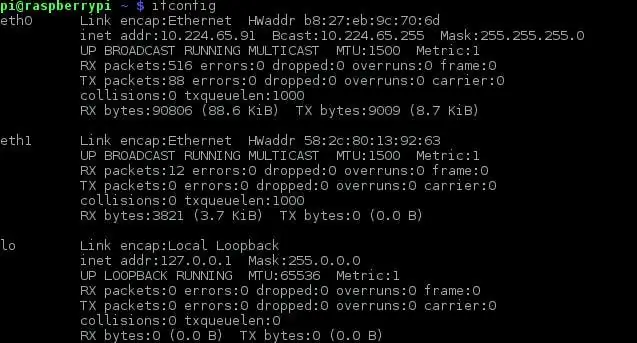
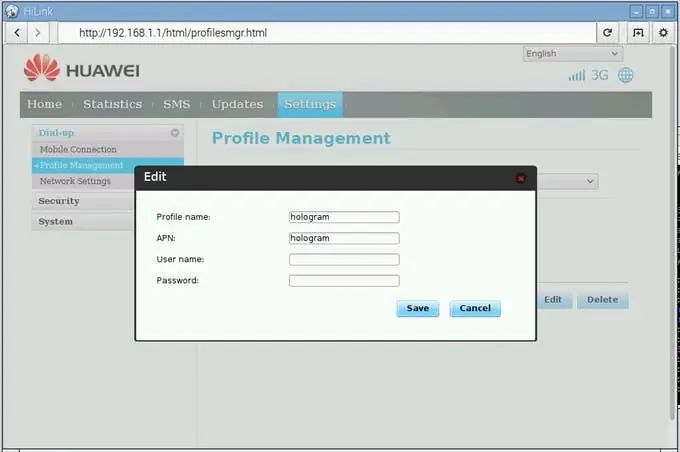
Raspberry Pi ታላቅ የአይቲ መድረክ ነው እና በተንቀሳቃሽ ስልክ የበይነመረብ ግንኙነት እንኳን የተሻለ ነው።
በእርስዎ Raspberry Pi ላይ የተንቀሳቃሽ ስልክ ግንኙነት መኖሩ መላው ዓለም ሌሎች አሪፍ ፕሮጄክቶችን ለእርስዎ ሊከፍትልዎት ይችላል። Wifi በማይቻልበት በማንኛውም ቦታ አሁን የበይነመረብ ግንኙነት ሊኖርዎት ይችላል።
እነዚህን ቀላል መመሪያዎች ብቻ ይከተሉ
- በ Raspberry Pi ጣቢያ ላይ ያሉትን መመሪያዎች በመከተል የቅርብ ጊዜውን የ Raspbian ስሪት ይጫኑ።
- ሽፋኑን በማንሸራተት እና ከዚያ ከእውቂያዎች ጋር ወደ ታች በማስገባት የሆሎግራም ሲም ካርዱን ወደ ሁዋዌ ሞደም ያስገቡ። ያስታውሱ አነስተኛ-ሲም ካርድ መጠን ይወስዳል።
- ሞደሙን ወደ Raspberry Pi ይሰኩት እና ፒውን ያስነሱ
- የተርሚናል መስኮት ይክፈቱ እና ifconfig ብለው ይተይቡ። በምስሉ ላይ እንደሚታየው ለ eth1 መግቢያ ማየት አለብዎት።
- Typesudo dhclient eth1 ለሞደም ውስጣዊ የአይፒ አድራሻ ለመመደብ።
- በ Pi ላይ የድር አሳሹን ይክፈቱ እና ወደ https://192.168.1.1 ይሂዱ
- በሞደም ቅንብሮች ውስጥ ወደ የመገለጫ አስተዳደር ገጽ ይሂዱ እና አዲስ መገለጫ ይፍጠሩ። በምስሉ ላይ እንደሚታየው APN ን ወደ “ሆሎግራም” ማቀናበር እና የተጠቃሚውን ስም እና የይለፍ ቃል ባዶ ማድረግ ይፈልጋሉ።
- ከዚያ ወደ የተንቀሳቃሽ ስልክ ግንኙነት ገጽ ይሂዱ እና አውታረ መረቡ ወደ “ራስ -ሰር” መዋቀሩን እና የዝውውር መንቃቱን ያረጋግጡ።
- ሞደም አሁን ከተንቀሳቃሽ ስልክ አውታረ መረብ ጋር መገናኘት አለበት (በተሳካ ሁኔታ ሲገናኝ በሞደም ላይ ያለውን መብራት ሲበራ ያዩታል)
- የሆነ ነገር ፒንግ ለማድረግ ወይም ወደ ድር ጣቢያ ለመሄድ ይሞክሩ (እንደ https://hologram.io/test.html) አሁን በበይነመረብ ላይ የሚፈልጉትን ማንኛውንም ማድረግ መቻል አለብዎት።
- ዳግመኛ ማዋቀር እንዳይኖርብዎት ሞደም የእርስዎን ኤፒኤን ቅንብሮች ያስቀምጣል።
- አዲስ የ Raspbian ስሪቶች ቦርዱ በሚሰካበት ጊዜ ግንኙነቱን በራስ -ሰር ለማምጣት ተጨማሪ ውቅር አያስፈልገውም ነገር ግን ማንኛውም ችግር ካጋጠመዎት እነዚህን መስመሮች ወደ/etc/network/interfaces ያክሉ።
ፍቀድ-hotplug eth1
iface eth1 inet Dhcp
ደረጃ 3 - የእርስዎን Pi ማዋቀር

Raspbian Jessie ን በእርስዎ Pi ላይ ካልጫኑ ፣ እባክዎን የእኛን መመሪያ ይከተሉ - Raspbian Jessie ን በማውረድ እና በመጫን ፣ እና ሃርድዌርን በማገናኘት (Raspberry Pi ን የማያውቁ ከሆኑ) እንመክራለን ወደ ፊት ከመሄድዎ በፊት የእርስዎን Pi ከፍ ለማድረግ እና ዝግጁ ለማድረግ ከላይ ያለውን መመሪያ ይከተሉ)።
ደረጃ 4 ለአማዞን ገንቢ መለያ ይመዝገቡ
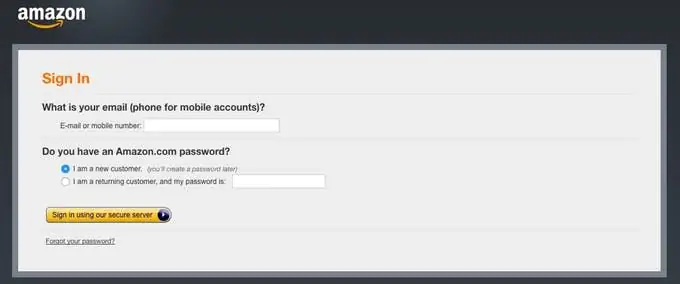
አስቀድመው ከሌለዎት ይቀጥሉ እና በገንቢ.amazon.com ላይ ነፃ የገንቢ መለያ ይፍጠሩ። እዚህ የ AVS ውሎችን እና ስምምነቶችን መገምገም አለብዎት።
ደረጃ 5 የመሣሪያ እና የደህንነት መገለጫ ይፍጠሩ
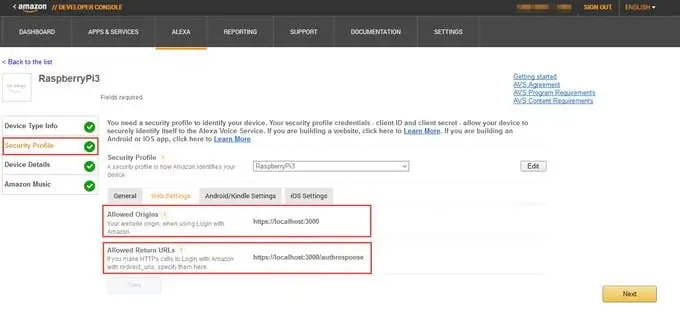
ምርትዎን ለመመዝገብ እና የደህንነት መገለጫ ለመፍጠር እዚህ ያሉትን ደረጃዎች ይከተሉ።
የሚከተሉትን መለኪያዎች ልብ ይበሉ። ከታች በደረጃ 5 እነዚህን ያስፈልግዎታል።
- ProductID (የመሣሪያ ዓይነት መታወቂያ በመባልም ይታወቃል) ፣
- ClientID ፣ እና
- የደንበኛ ምስጢር
አስፈላጊ ፦ የተፈቀዱ መነሻዎችዎ እና የተፈቀደላቸው የመመለሻ ዩአርኤሎችዎ በደህንነት መገለጫ> የድር ቅንብሮች ስር መዋቀራቸውን ያረጋግጡ (መሣሪያን እና የደህንነት መገለጫ ይፍጠሩ ይመልከቱ) ፦
- የተፈቀዱ መነሻዎች https:// localhost: 3000
- የተፈቀዱ የመመለሻ ዩአርኤሎች https:// localhost: 3000/authresponse
ደረጃ 6 የናሙና መተግበሪያውን ይቅዱ
ተርሚናል ይክፈቱ እና የሚከተለውን ይተይቡ
cd Desktopgit clone
ደረጃ 7: የመጫኛ ስክሪፕት በእርስዎ ምስክርነቶች ያዘምኑ
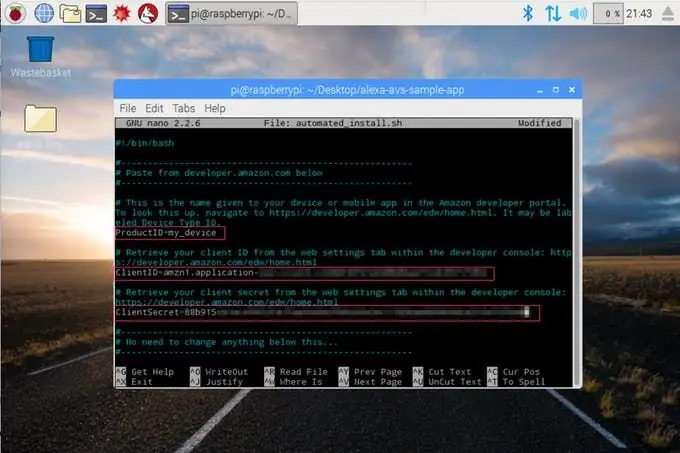
የመጫኛ ስክሪፕቱን ከማካሄድዎ በፊት በደረጃ 3 ያገኙትን ምስክርነቶች ስክሪፕቱን ማዘመን አለብዎት - ProductID ፣ ClientID ፣ ClientSecret። ተርሚናል ውስጥ የሚከተለውን ይተይቡ
cd ~/ዴስክቶፕ/Alexa-avs-sample-appnano automated_install.sh
ከላይ ከደረጃ 3 ያገኙትን ለ ProductID ፣ ClientID እና ClientSecret እሴቶቹን ይለጥፉ። ለውጦቹ እንደዚህ መሆን አለባቸው
- ProductID = "RaspberryPi3"
- ClientID = "amzn.xxxxx.xxxxxxxxxx"
- ClientSecret = "4e8cb14xxxxxxxxxxxxxxxxxxxxxxxxxxxxx6b4f9"
ለውጦቹን በፋይሉ ላይ ለማስቀመጥ ctrl-X እና ከዚያ Y ብለው ይተይቡ እና ከዚያ Enter ን ይጫኑ።
ደረጃ 8: የመጫኛ ስክሪፕት ያሂዱ
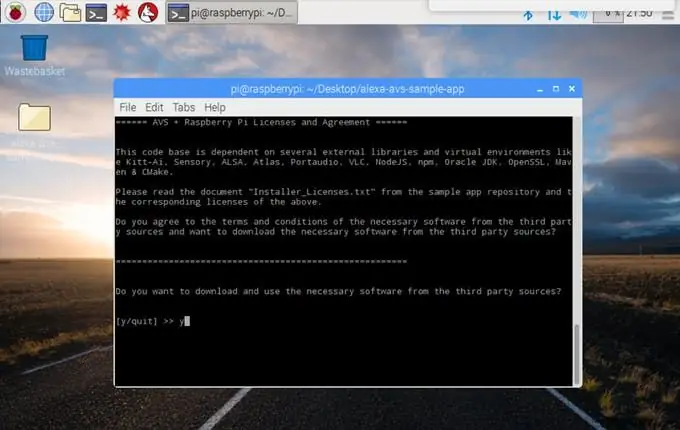
አሁን የመጫኛ ስክሪፕቱን ለማሄድ ዝግጁ ነዎት። ይህ ከስሜት ህዋሳት እና ከ KITT. AI ሁለቱን የንቃት ቃል ሞተሮችን ጨምሮ ይህ ሁሉንም ጥገኛዎች ይጭናል።
ማሳሰቢያ -የመጫኛ ስክሪፕቱ ስክሪፕቱ በሚሠራበት አቃፊ ውስጥ ሁሉንም የፕሮጀክት ፋይሎችን ይጭናል። ስክሪፕቱን ለማሄድ ተርሚናልን ይክፈቱ እና ፕሮጀክቱ ወደተዘጋበት አቃፊ ይሂዱ። ከዚያ የሚከተለውን ትዕዛዝ ያሂዱ:
ሲዲ ~/ዴስክቶፕ/አሌክስ-አቫስ-ናሙና-መተግበሪያ። automated_install.sh
ጥቂት ቀላል ጥያቄዎችን እንዲመልሱ ይጠየቃሉ። እነዚህ ከመቀጠልዎ በፊት ሁሉንም አስፈላጊ ቅድመ -ሁኔታዎች ማጠናቀቁን ለማረጋገጥ ይረዳሉ።
ጠንቋዩ ሲጀምር ፣ አንድ ኩባያ ቡና ይያዙ - 30 ደቂቃ ያህል ይወስዳል።
ደረጃ 9 የድር አገልግሎትዎን ፣ የናሙና መተግበሪያን እና የቃላት ሞተርን ያሂዱ
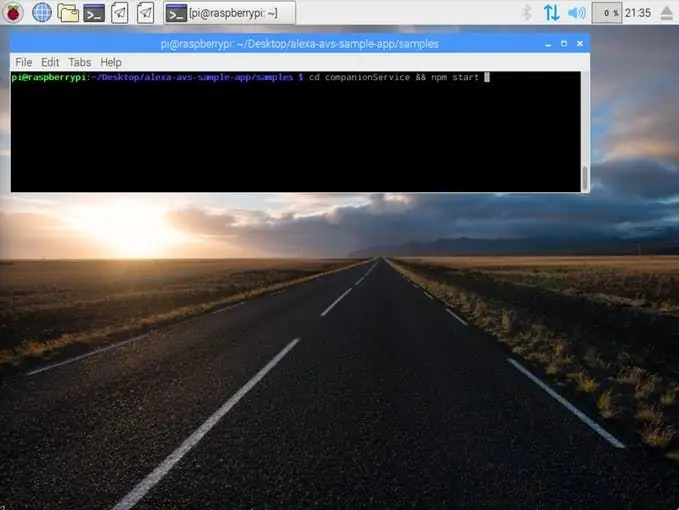
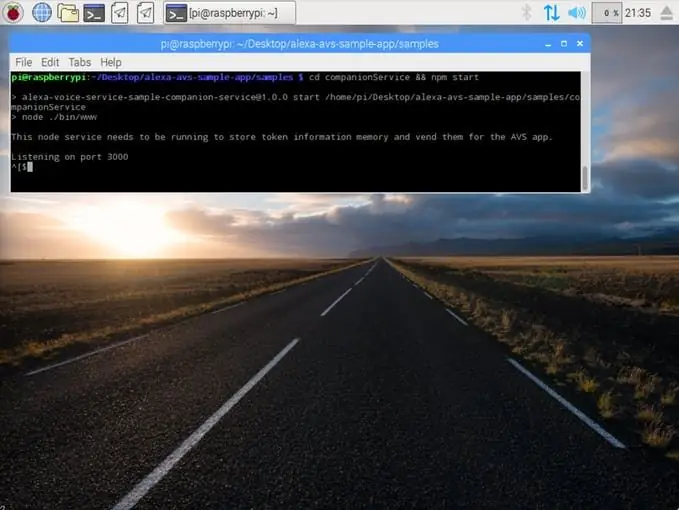
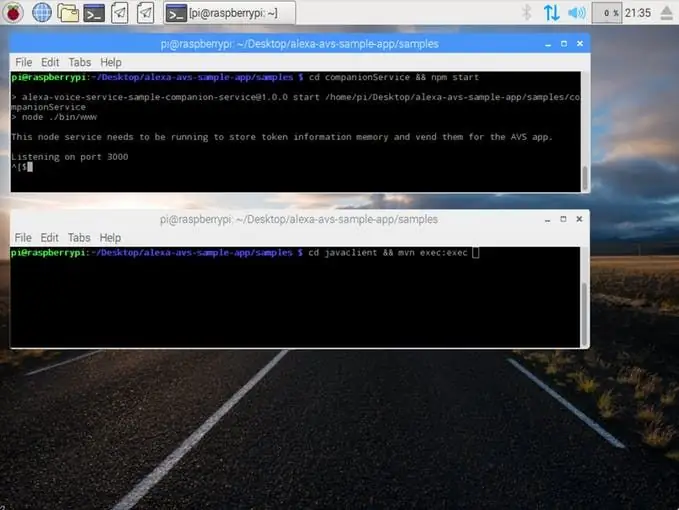
አሁን መጫኑ ተጠናቅቋል ፣ በ 3 የተለያዩ ተርሚናል መስኮቶች ውስጥ ሶስት ትዕዛዞችን ማስኬድ ያስፈልግዎታል።
- ተርሚናል መስኮት 1 - የድር አገልግሎትን ለፈቃድ ለማካሄድ
- ተርሚናል መስኮት 2 - ከ AVS ጋር ለመገናኘት የናሙና መተግበሪያውን ለማሄድ
- ተርሚናል መስኮት 3 - “አሌክሳ” የሚለውን ሐረግ በመጠቀም መስተጋብር እንዲጀምሩ የሚያስችልዎትን የንቃት ቃል ሞተርን ለማሄድ።
ማሳሰቢያ - እነዚህ ትዕዛዞች በቅደም ተከተል መከናወን አለባቸው።
የተርሚናል መስኮት 1
የናሙና መተግበሪያዎን በ AVS ለመፍቀድ የሚያገለግል የድር አገልግሎትን ለማምጣት አዲስ ተርሚናል መስኮት ይክፈቱ እና የሚከተሉትን ትዕዛዞች ይተይቡ
cd ~/ዴስክቶፕ/Alexa-avs-sample-app/samplescd CompanionService && npm ጀምር
አገልጋዩ አሁን ወደብ 3000 ላይ እየሰራ ነው እና ደንበኛውን ለመጀመር ዝግጁ ነዎት። ስለ ፈቃድ የበለጠ ለማወቅ የኤፒአይ አጠቃላይ እይታን ይመልከቱ።
የተርሚናል መስኮት 2
ከኤቪኤስ ጋር የሚገናኝ የናሙና መተግበሪያውን ለማሄድ አዲስ ተርሚናል መስኮት ይክፈቱ እና የሚከተሉትን ትዕዛዞች ይተይቡ
cd ~/ዴስክቶፕ/Alexa-avs-sample-app/samplescd javaclient && mvn exec: exec
ስለ/ስለ AVS ስለተላኩ መልእክቶች የበለጠ ለማወቅ የኤፒአይ አጠቃላይ በይነገጽን ይመልከቱ።
ከመስኮቱ ጋር የሚዛመዱትን በሚቀጥሉት ጥቂት ደረጃዎች እንለፍ
1. ደንበኛውን ሲያሄዱ አንድ መስኮት ብቅ የሚል መልእክት ብቅ ይላል - እባክዎን በድር አሳሽ ውስጥ የሚከተለውን ዩአርኤል በመጎብኘት እና መመሪያዎቹን በመከተል መሣሪያዎን ያስመዝግቡ -
localhost: 3000/አቅርቦት/d340f629bd685deeff28a917. በነባሪ አሳሽዎ ውስጥ ዩአርኤሉን በራስ -ሰር መክፈት ይፈልጋሉ?
በነባሪ አሳሽዎ ውስጥ ዩአርኤሉን ለመክፈት “አዎ” ላይ ጠቅ ያድርጉ።
2. Raspbian Jessie ን በፒክስል ዴስክቶፕ (እና በ Chromium አሳሽ) እያሄዱ ከሆነ ፣ ከአሳሹ ማስጠንቀቂያ ሊያገኙ ይችላሉ። የላቀ -> ወደ አካባቢያዊነት (ደህንነቱ ያልተጠበቀ) ላይ ጠቅ በማድረግ በዙሪያው ማግኘት ይችላሉ።
3. ከአማዞን ድረ -ገጽ ጋር ወደ መግቢያ ይወሰዳሉ። የአማዞን ምስክርነቶችዎን ያስገቡ።
4. መሣሪያዎ ቀደም ሲል የተፈጠረውን የደህንነት መገለጫ እንዲደርስ እንደሚፈልጉ በማረጋገጥ ወደ ዴቭ ፈቃድ ገጽ ይወሰዳሉ። እሺን ጠቅ ያድርጉ።
5. አሁን ወደሚጀምርበት ዩአርኤል ይዛወራሉ
6. ወደ ጃቫ ትግበራ ይመለሱ እና እሺ የሚለውን ቁልፍ ጠቅ ያድርጉ። ደንበኛው አሁን የአሌክሳ ጥያቄዎችን ለመቀበል ዝግጁ ነው።
የተርሚናል መስኮት 3
ማሳሰቢያ -ያለነቃቃ ቃል ሞተር ተመሳሳይ መተግበሪያን ለማሄድ ይህንን ደረጃ ይዝለሉ።
ይህ ፕሮጀክት ሁለት የሶስተኛ ወገን መቀስቀሻ ቃላትን ሞተሮችን ይደግፋል-የስሜት ህዋሳት በእውነቱ ሃንድፍሬ እና የ KITT. AI Snowboy። -E መለኪያው ተወካዩን ለመምረጥ የሚያገለግል ሲሆን ለ {{engine}} ሁለት እሴቶችን ይደግፋል- kitt_ai እና የስሜት ህዋሳት።
አዲስ ተርሚናል መስኮት ይክፈቱ እና ከእንቅልፍ ወይም ከ KITT. AI የንቃት ቃል ሞተር ለማምጣት የሚከተሉትን ትዕዛዞች ይጠቀሙ። የንቃት ቃል ሞተር “አሌክሳ” የሚለውን ሐረግ በመጠቀም መስተጋብሮችን እንዲጀምሩ ያስችልዎታል።
የስሜት ቀስቃሽ የቃላት ሞተርን ለመጠቀም ፣ ይተይቡ -
cd ~/ዴስክቶፕ/አሌክስ-አቫስ-ናሙና-መተግበሪያ/samplescd wakeWordAgent/src &&./wakeWordAgent -e sensory
ወይም ፣ የ KITT. AI ን የእንቅስቃሴ ቃል ሞተር ለመጠቀም ይህንን ይተይቡ -
cd ~/ዴስክቶፕ/Alexa-avs-sample-app/samplescd wakeWordAgent/src &&./wakeWordAgent -e kitt_ai
አሁን ከእጅ ነጻ የሆነ የ AVS ፕሮቶታይፕ አለዎት! ስለተገኙ የንቃት ቃል ሞተሮች የበለጠ ለማወቅ የሚከተሉትን ሀብቶች ይጠቀሙ-
- የስሜት ህዋሳት
- KITT. AI
ደረጃ 10 - ከአሌክሳ ጋር ይነጋገሩ

“አሌክሳ” የሚለውን ንቃት ቃል በቀላሉ በመጠቀም አሁን ከአሌክሳ ጋር መነጋገር ይችላሉ። የሚከተሉትን ይሞክሩ -
“አሌክሳ” ይበሉ ፣ ከዚያ ድምፁን ይጠብቁ። አሁን "ጊዜው ምንድን ነው?" “አሌክሳ” ይበሉ ፣ ከዚያ ድምፁን ይጠብቁ። አሁን "በሲያትል ውስጥ ያለው የአየር ሁኔታ ምንድነው?" እርስዎ ከመረጡ ፣ የንቃተ ቃሉን ከመጠቀም ይልቅ “ያዳምጡ” የሚለውን ቁልፍ ጠቅ ማድረግም ይችላሉ። በ “ስማ” ቁልፍ ላይ አንድ ጊዜ ጠቅ ያድርጉ ፣ ጠቅታውን ከለቀቁ በኋላ መናገር ከመጀመርዎ በፊት የድምፅ ምልክቱን ይጠብቁ። የድምፅ ምልክቱን ከመስማትዎ በፊት አንድ ወይም ሁለት ጊዜ ሊወስድ ይችላል
ደረጃ 11: ከናሙናው መተግበሪያ እንዴት እንደሚወጡ
የናሙና መተግበሪያ መውጫ መመሪያዎችን ይመልከቱ።
ደረጃ 12 ራስ -አልባ ይሁኑ እና ተቆጣጣሪውን ፣ የቁልፍ ሰሌዳውን እና አይጤውን ያስወግዱ
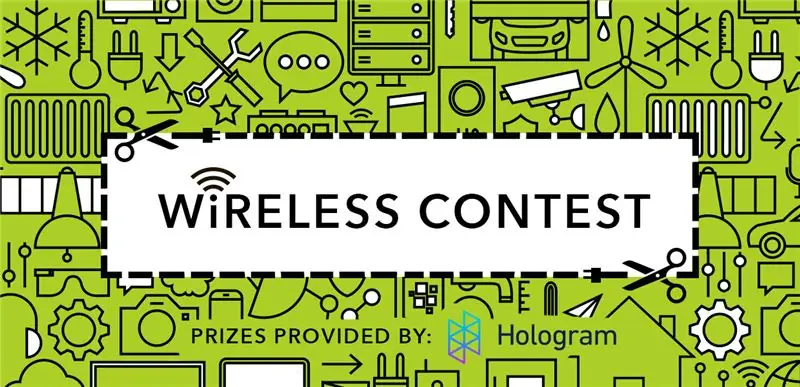

አሁን የእርስዎን የ AVS ፕሮቶታይፕ እየሰራዎት ከሆነ ፣ ማሳያውን ፣ የቁልፍ ሰሌዳውን እና አይጤውን ማስወገድ ይፈልጉ ይሆናል። SSH እና VNC ን በመጠቀም ያንን ማድረግ ይችላሉ።
የሚመከር:
ከድሮው ኮምፒተር የግል የግል ዴስክቶፕ አድናቂን እንዴት መሥራት እንደሚቻል - በኪስዎ ውስጥ ይገጥማል - 6 ደረጃዎች

ከድሮ ኮምፒተር እንዴት የግል ሚኒ ዴስክ አድናቂን መሥራት እንደሚቻል - በኪስዎ ውስጥ የሚስማማ - ከአሮጌ ኮምፒተር እንዴት የግል ሚኒ ዴስክ ማራገቢያ እንዴት እንደሚሠሩ አሳያችኋለሁ። ጉርሻ በኪስዎ ውስጥ እንኳን የሚስማማ መሆኑ ነው። ይህ በጣም ቀላል ፕሮጀክት ነው ፣ ስለሆነም ብዙ ልምድ ወይም ልምድ አያስፈልግም። ስለዚህ እንጀምር
በአርዱዲኖ ላይ የተመሠረተ ብልህ ሮሞቶ መኪና 5 ደረጃዎች

በአሩዲኖ ላይ የተመሠረተ ብልህ ሮሞቶ መኪና - ይህ ፕሮጀክት ዘመናዊ መኪና ለመሥራት በአርዱዲኖ UNO ልማት ቦርድ ላይ የተመሠረተ ነው። መኪናው የብሉቱዝ ሽቦ አልባ ቁጥጥር ፣ መሰናክልን ማስወገድ ፣ የጩኸት ማንቂያ ደወል እና ሌሎች ተግባራት አሉት ፣ እና ለመዞር ቀላል ባለ አራት ጎማ ድራይቭ መኪና ነው
በአርዱዲኖ ላይ የተመሠረተ የግል ረዳት። (BHAI): 4 ደረጃዎች

በአርዱዲኖ ላይ የተመሠረተ የግል ረዳት። (ቢኤአይኤ): መግቢያ - ከኩዳን ሲንግ ታኩር ጋር በመተባበር የተሰራ ይህ የመጀመሪያ አስተማሪዬ ነው ስለሆነም እባክህ እኔ የሠራሁትን ማንኛውንም ስህተቶች አብራኝ። እንዲሁም ማንኛውም ጥርጣሬዎች ወይም ጉዳዮች ካሉ አስተያየቶችን ይተዉ። በአሩዲኖ ላይ የተመሠረተ የግል ረዳት እንደ የእርስዎ ቪር ነው
የግል ረዳት 9 ደረጃዎች (ከስዕሎች ጋር)

የግል ረዳት - በዚህ አስተማሪ ውስጥ ፣ አንድ ነገር አሪፍ እና ትምህርታዊ ለማድረግ ፣ የ ESP8266 ኃይልን ፣ በሶፍትዌር ዲዛይን እና በፕሮግራም ውስጥ የፈጠራ ችሎታን እንዴት መጠቀም እንደሚችሉ አሳያችኋለሁ። እርስዎ ፣ እና መስጠት ይችላሉ
የግል አምፕ ከአሮጌ የግል ካሴት ተጫዋች 4 ደረጃዎች (ከስዕሎች ጋር)

የግል አምፕ ከድሮ የግል ካሴት ተጫዋች - ሰላም ሰዎች ዛሬ የእኛ ጊታር የሚጫወቱ ጓደኞች ሁሉ ከጎረቤቶች እና ከቤተሰብ ጋር ያላቸውን ግንኙነት እንዲያሻሽሉ እረዳለሁ። እኔ ብቻዬን ለመተው እያንዳንዳቸው 50 ዶላር አይሰጣቸውም።
